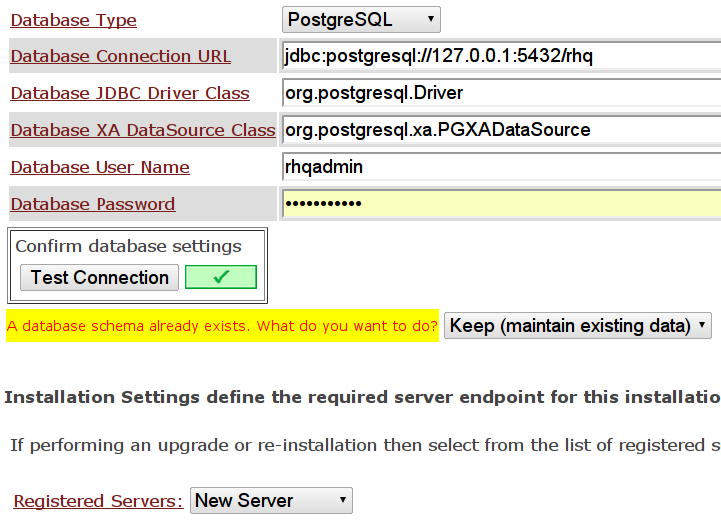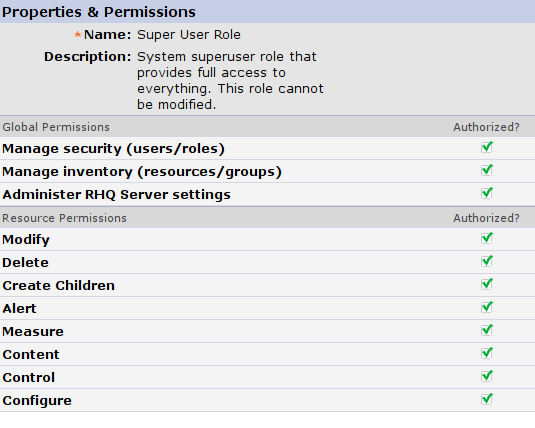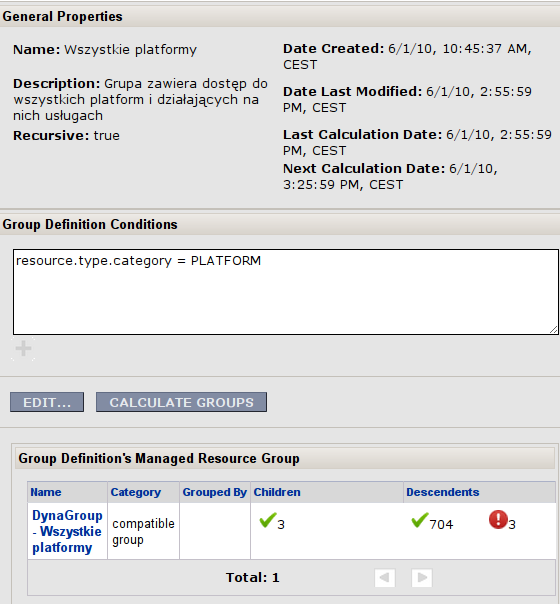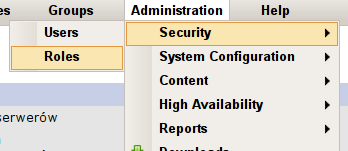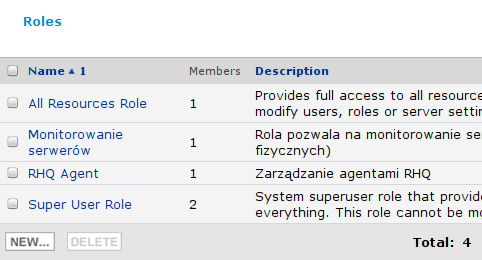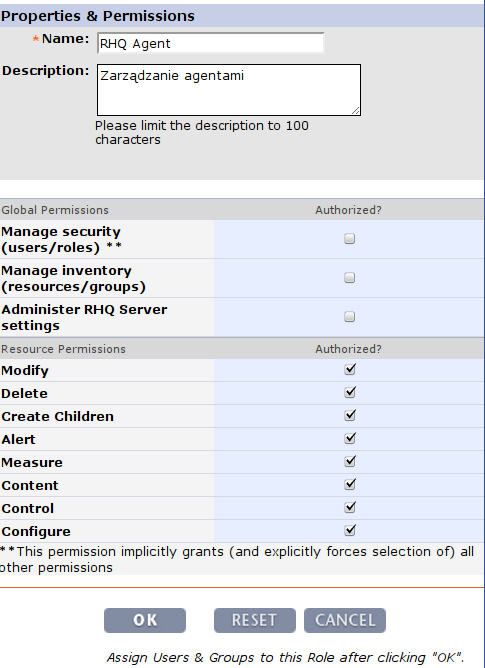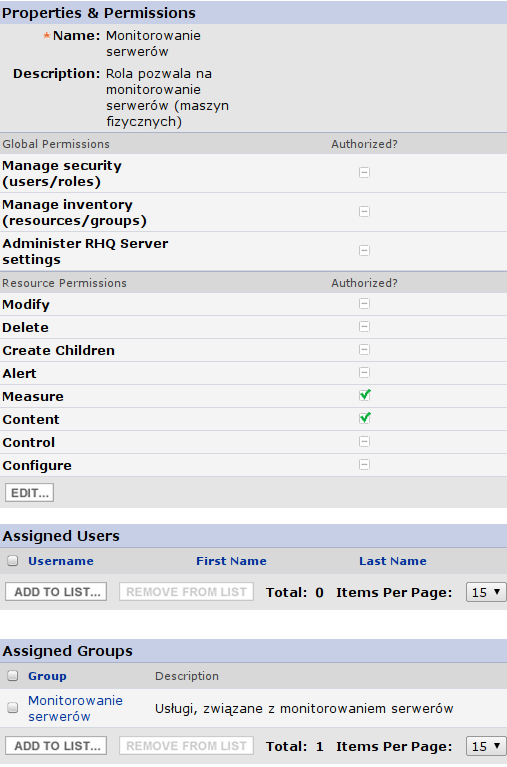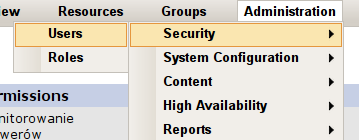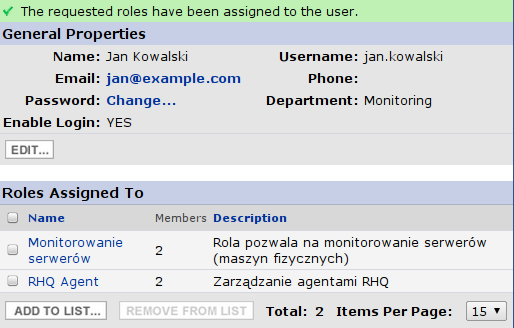7 lipca pojawiła się finalna wersja serwera RHQ w wersji 3.0.0. Linki do pobrania można znaleźć na stronie Download projektu.
Poniżej lista modyfikacji w stosunku do wersji poprzedniej wersji stabilnej 1.3 (tak z punktu widzenia użytkownika, nie programisty):
- nastąpiła zmiana numeracji z 1.3 na wersji 3.0 – aby wyrównać numerację różnych projektów
- wtyczki do zarządzania serwerem JBoss (projekt o nazwie Jopr) zostały zintegrowane z projektem RHQ (czyli ich źródła znajdują się w tym samym repozytorium kodu, w ramach swoich modułów)
- wprowadzenie wtyczek po stronie serwera, co umożliwa dodawanie nowych funkcji bez potrzeby kompilacji i modyfikacji kodu źródłowego: Server Plugin Development
- możliwość dodawania własnej obsługi alarmów: Alert Sender Plug-ins
- zmiana nazwy pozycji menu związanych z zarządzaniem instalacją i aktualizacja aplikacji z „Content Source” na „Content Providers” oraz „Channel” na Repositories”
- synchronizacja zdefiniowanych repozytoriów
- możliwość przeglądania repozytoriów oraz pobierania pakietów przy użyciu przeglądarki
- zmiana sposobu przechowywania alarmów
- możliwość utworzenia szablonów używanych do powiadamiania o różnych zdarzeniach
- nowa przeglądarka zasobów
- maskowanie hasła dostępowego do bazy danych (przy użyciu skryptu
bin/generate-db-password.sh) - dodanie wsparcia bazy danych Oracle 11g
- uwierzytelniania na podstawie grup LDAPowych
- poprawa wsparcia serwera Apache
- zestaw wtyczek, które pojawiły się w nowej wersji a nie były dostępne w wersji RHQ 1.3 w połączeniu z Jopr 2.3.1
jopr-jboss-as-5– obsługa serwera aplikacji JBoss w wersji 5jopr-jboss-cacherhq-aliasesrhq-ant-bundlerhq-augeas– obsługi biblioteki Augeas, pozwalającej na dostęp do rożnych plików konfiguracyjnychrhq-cobblerrhq-cron– definiowanie zadań w cronierhq-postfix– obsługa serwera pocztowego Postfixrhq-samba– obsługa serwera Sambarhq-sudoers– edycja pliku sudoersrhq-twitter
Dokładną listę wszystkich modyfikacji (wraz z numerami poszczególnych zgłoszeń w systemie Jira) można znaleźć na stronach projektu, w ramach publikowanej każdej wersji beta.